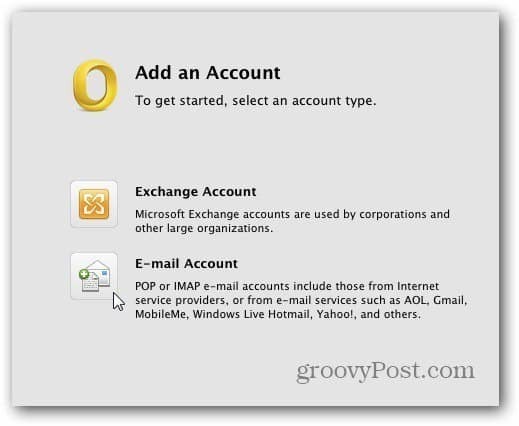Outlook Mac 2011: Cara Menghapus Akun Email
Microsoft Os X Apel Outlook 2011 / / March 19, 2020
Jika Anda menggunakan Outlook 2011 di Mac Anda, akan ada saatnya Anda perlu menghapus akun email lama atau tidak terpakai. Inilah cara melakukannya.
Suatu hari saya menunjukkan kepada Anda cara menambahkan Windows Live Mail melalui POP3 ke Outlook Mac 2011. Sekarang Anda tahu cara menambahkan akun, bagaimana dengan menghapusnya?
Pertama, luncurkan Outlook Mac 2011. Dari bilah alat klik Outlook >> Preferensi.
Outlook Preferences terbuka. Di kolom Pengaturan Pribadi, klik Akun.
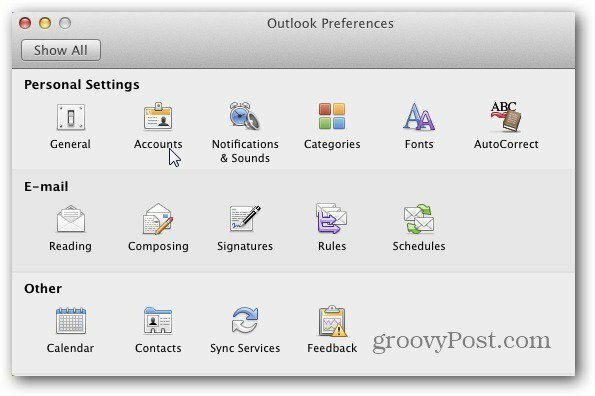
Layar Akun muncul. Ini akan mencantumkan setiap akun email yang telah Anda atur di Outlook. Di sini saya hanya punya satu, tetapi sorot yang ingin Anda hapus di panel kiri. Kemudian di bagian bawah klik tombol minus untuk menghapus akun yang dipilih.
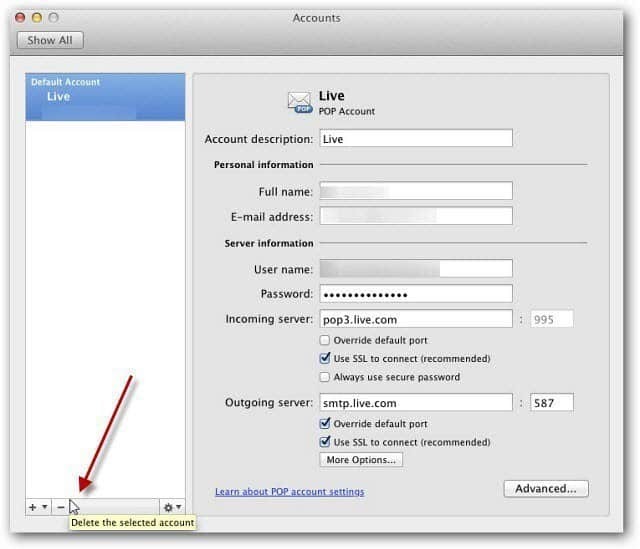
Jika Anda ingin menyimpan email Anda, atau menghapusnya, klik tombol Advanced pada layar Akun.
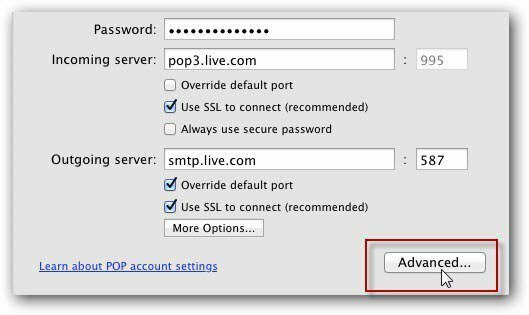
Kemudian pilih apakah Anda ingin menghapus email Anda dari server setelah waktu tertentu atau tidak sama sekali.
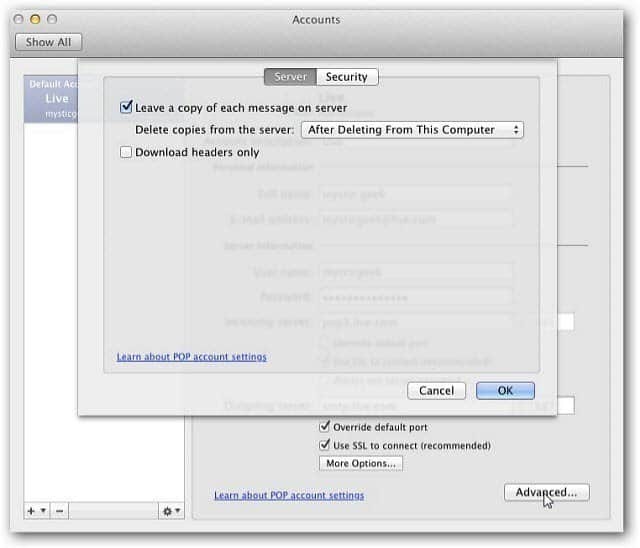
Setelah memutuskan apa yang harus dilakukan dengan email Anda yang ada klik Hapus pada pesan verifikasi.
Setelah itu Anda dibawa ke layar Tambahkan Akun. Hanya itu yang ada untuk itu. Sekarang Anda dapat menambahkan alamat email baru atau cukup tutup layar ini.